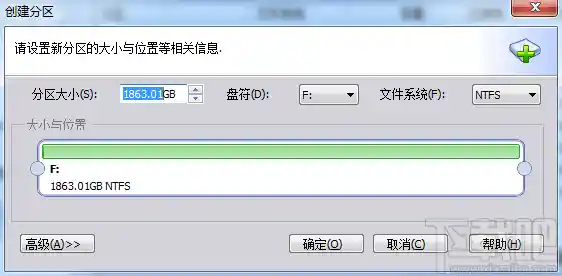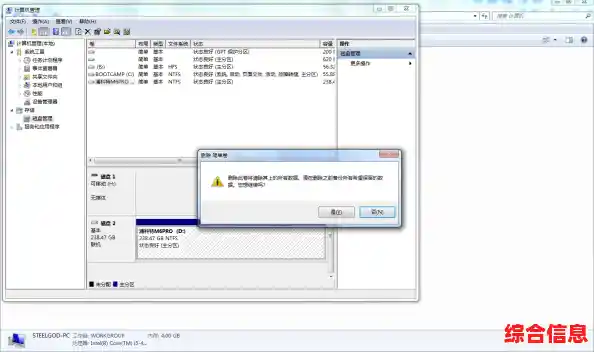我们来聊聊为什么需要给移动硬盘分区,你可以把一个全新的移动硬盘想象成一个非常大的、空荡荡的毛坯房,虽然它也能直接住人(直接存储文件),但把所有东西都堆在一起会非常混乱,分区就相当于在这个大房子里砌上几堵墙,把它分割成客厅、卧室、书房等不同的房间,这样做的好处有很多:
- 井井有条:你可以把工作文件、个人照片、电影、系统备份等不同用途的文件分别存放在不同的分区里,找起来特别方便。
- 安全隔离:如果一个分区不小心感染了病毒或者出现逻辑错误,其他分区的文件通常不会受到影响,降低了“全军覆没”的风险。
- 多系统兼容:如果你需要在苹果电脑和Windows电脑上使用同一个移动硬盘,可以分出两个分区,分别格式化成Mac和Windows都能识别的格式,这样就很方便。
- 性能优化(某种程度上):将操作系统或频繁使用的程序安装在单独的分区,有时能略微提升响应速度。
在开始动手之前,有一件极其重要的事情必须做:备份数据! 分区操作会清除硬盘上所有的数据,如果你的移动硬盘是全新的,那可以直接开始,但如果里面已经存了文件,请务必先把这些重要文件复制到你的电脑硬盘或其他安全的存储设备上,确认数据安全后,我们就可以开始了。
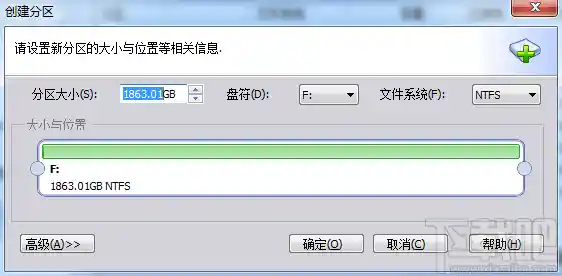
在Windows系统中,有一个非常方便的内置工具叫“磁盘管理”,我们主要就用它来完成分区,下面是详细步骤:
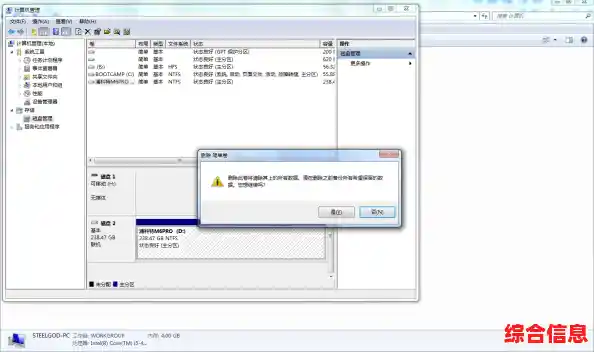
- 连接硬盘:将你的移动硬盘通过USB线连接到电脑上,确保连接稳定,过程中不要断开。
- 打开磁盘管理工具:
- 最简单的方法是:用鼠标右键点击屏幕左下角的“开始”按钮(或同时按下键盘的
Win + X 键),然后在弹出的菜单里选择“磁盘管理”。
- 另一种方法是:按下
Win + R 键打开“运行”对话框,输入 diskmgmt.msc,然后按回车。
- 找到你的移动硬盘:在“磁盘管理”窗口的下半部分,你会看到所有连接到电脑的硬盘列表。一定要仔细辨认哪个是你的移动硬盘,可以根据硬盘的容量大小(比如1TB、2TB)来识别,千万别选错了你的电脑主硬盘(通常是C盘所在的磁盘0),选中移动硬盘后,你会看到它当前的状态,新硬盘可能显示为“未分配”。
- 初始化硬盘(如果是全新硬盘):如果是第一次使用这块硬盘,系统可能会弹出对话框要求你“初始化磁盘”,它会让你选择分区形式,通常有两个选项:MBR和GPT。
- GPT:这是更新的标准,支持2TB以上的大容量硬盘,更稳定可靠,对于现在的移动硬盘,强烈建议选择GPT。
- MBR:比较老的标准,兼容性更好,比如一些老式的游戏机或播放设备可能只认MBR格式,如果你的硬盘容量小于2TB,且需要在老旧设备上使用,才考虑选MBR。
选择好后,点击“确定”。
- 创建第一个分区:
- 在代表你移动硬盘的“未分配”空间上点击鼠标右键,选择“新建简单卷”。
- 会弹出一个向导窗口,点击“下一步”。
- 指定卷大小:这里就是设置这个分区要多大,单位是MB,1GB = 1024MB,比如你想分一个500GB的分区,就输入 500 * 1024 = 512000,输入后点“下一步”。
- 分配驱动器号:就是给你的分区分配一个盘符,比如D:、E:、F:等,选一个系统推荐的就行,直接点“下一步”。
- 格式化分区:这是关键一步,你需要选择文件系统。
- NTFS:这是Windows系统的默认选择,兼容性好,支持单个大于4GB的大文件,非常适合在Windows电脑之间传输文件。如果你主要用在Windows上,就选这个。
- exFAT:这个格式的最大优点是跨平台兼容,它既能在Windows上读写,也能在苹果Mac电脑上直接读写,而且同样支持大文件。如果你经常需要在Windows和Mac之间来回用,就选exFAT。
- FAT32:非常老旧的格式,不建议选,它不支持单个大于4GB的文件,现在基本只用于U盘等小容量设备。
建议将“分配单元大小”设置为“默认值”,卷标(就是分区的名字)可以起一个你喜欢的,工作文件”、“电影库”,勾选“执行快速格式化”,这样会快很多,然后点击“下一步”,最后点“完成”。
- 创建后续分区:完成第一个分区后,你会看到硬盘上还剩下一块“未分配”的空间,重复第5步的操作,在这块剩余空间上再次右键选择“新建简单卷”,按照你的计划设置大小和格式,创建第二个、第三个分区,直到把整个硬盘空间分配完毕。
全部完成后,打开“我的电脑”或“此电脑”,你就能看到你的移动硬盘已经变成了好几个独立的盘符,每个都可以像普通硬盘一样使用了。
最后再给你几个小贴士:
- 分区数量要合理:不要分得太多太碎,对于移动硬盘,分2到4个区通常就足够了,否则管理起来也麻烦。
- 考虑未来需求:在分配每个分区大小时,稍微留一点余量,以防某个类型的文件未来会增多。
- 再次提醒备份:分区操作虽然很安全,但毕竟是磁盘底层操作,任何时候,养成定期备份重要数据的好习惯,才是保护数据最有效的方法。
希望这份教程能帮助你轻松搞定移动硬盘分区,让你的数字生活变得更加整洁和高效!